Fin dall’inizio, a partire dalla metà degli anni ‘80, la comunità dei creator è rimasta affascinata dal Mac. Se da un lato i PC hanno conquistato il mondo del business, dall’altro il Mac è sempre stato molto popolare tra gli artisti digitali grazie al suo incredibile design, all’attenzione ai dettagli e alla sua facilità d’uso.
Quattro decenni dopo, questo legame è ancora molto forte. È anche per questo che, ad oggi, è possibile scegliere tra tantissimi app per modificare foto per Mac. Se siete nuovi nel mondo del modifica foto, può essere alquanto arduo scegliere il programma più adatto a voi, con questo articolo, dunque ci proponiamo di aiutarvi in questa scelta guidandovi verso il miglior editor presente in commercio ideale per soddisfare le vostre esigenze.
Qualora non ne aveste già sentito parlare, sappiate che Adobe Photoshop è il miglior app per modificare foto attualmente disponibile in commercio, e lo è ormai da decenni. Photoshop ha un set di funzionalità veramente molto vaso e senza eguali, eccellenti materiali per l’apprendimento ed il supporto e un’interfaccia completamente personalizzabile. Molti utenti hanno contestato il modello di abbonamento imposto da Adobe. Se si desidera utilizzare il miglior un’app per modificare foto disponibile in commercio, tuttavia, Photoshop è lo standard in questo settore.
Per coloro che cercano un’app per modificare foto di alta qualità senza tutto ciò che comporta utilizzare un programma come Photoshop, Serif Affinity Photo nonostante abbia fatto da poco il suo ingrasso nel mondo dell’editing ma si è rivelato una vera e propria novità che sta acquisendo sempre più notorietà, essendo attualmente considerata l’alternativa migliore a Photoshop. È meno intimidatorio imparare ad utilizzare questo programma rispetto a Photoshop, nonostante sia alquanto nuovo e pertanto non presenti una vasta gamma di materiali di supporto da consultare. Serif si propone di rubare sempre più quote di mercato ad Adobe; implementando questo programma con funzionalità e strumenti accattivanti e modificandone l’interfaccia, Serif ha fatto “mangiare un po’ di polvere” ad Adobe.
Per la modifica occasionale, come la modifica di istantanee delle vacanze o di foto di famiglia, Pixelmator Pro offre filtri e tool per la modifica molto semplici da utilizzare. Non avrete ovviamente a disposizione la medesima gamma di funzionalità di Photoshop o Affinity Photo, ma potrete imparare ad utilizzare Pixelmator anche da autodidatti e senza avere una formazione adeguata nell’ambito del fotoritocco. Funziona bene con tutti i dispositivi ed i servizi Apple e dal nostro punto di vista è l’opzione più economica attualmente disponibile.
Selezione dell’app per Modificare Foto ideale per Mac
Le fotografie digitali sono ovunque. Le persone hanno un numero quasi infinito di ragioni per modificarle. Il problema è che c’è un numero altrettanto infinito di fotoritocco che possono essere utilizzati a tale scopo. Questo può essere un bene, ma anche un male quando si sta cercando di capire quale è l’app per modificare foto ideale in base alle proprie esigenze.
Supponiamo che siate degli esperti di fotografia e che stiate cercando di applicare il famoso Sistema Zonale di Ansel Adams anche nell’era digitale. Probabilmente sarete alla ricerca di un editor professionale che vi garantisca il maggior controllo possibile su qualsiasi operazione di modifica.
Se avete solo bisogno di rimuovere gli occhi rossi dalla vostra foto preferita del vostro animale domestico, potreste non aver bisogno di un software di modifica professionale. Certo, potreste comunque acquistare Photoshop solo per rimuovere gli occhi rossi, ma ciò non significa che questa sia di fatto la soluzione migliore, in questo caso.
Siamo certi che, la maggior parte di voi si trovi a metà tra gli editor professionisti ed i principianti in questo settore. Tuttavia, andremo a vedere tutta una serie di opzioni differenti in questo nostro articolo. Anche dopo che avremo ristretto il campo a quelli che sono i tre migliori app modifica foto per Mac, dovrete comunque scegliere quale è di fatto il programma più adatto alle vostre esigenze.
Prima di entrare maggiormente nei dettagli, faremo un excursus di quelli che sono i programmi modifica foto per macOS attualmente disponibili in commercio, assegnando ad ognuno di loro un posto nella nostra classifica.
A livello base, sono due i principali approcci che si possono adottare quando si parla di modifica di immagini: la modifica non distruttivo, dove i parametri di qualsiasi modifica possono essere modificati in qualsiasi momento dopo l’applicazione della modifica stessa, e la modifica basato sui pixel, che va a modificare le informazioni presenti a livello dei pixel della foto in modo permanente.
Saper usare i tool per la modifica non-distruttivo è di fatto un ottimo primo passo. Non avrete bisogno di ricorrere a funzioni e strumenti più complessi per editare la maggior parte delle vostre foto. Per poter però godere di un controllo totale dell’immagine, tuttavia, dovrete lavorare a livello di pixel.
Anche nella modifica dei pixel, potete (e dovreste!) utilizzare tecniche non distruttive come i livelli e le maschere per preservare i dati dell’immagine originale. Quando dovrete fare un modifica o un compositing alquanto compressi, potreste commettere qualche errore. Anche se disporrete di oltre 200 passaggi che potrete annullare o eliminare su cui lavorare, questo non sempre è sufficiente. Essere in grado di lavorare in modo efficace utilizzando i livelli è essenziale per un’app modifica foto – e vi risparmierà un forte mal di testa!
Nel caso in cui non abbiate familiarità con questo concetto, i livelli consentono di separare i singoli elementi dell’immagine e controllare l’ordine in cui sono combinati. Pensate ad esempio ad una pila di lastre di vetro, ogni lastra mostra di fatto una parte differente dell’immagine che volete editare. Quando visualizzate la pila di vetri dall’alto, vedrete l’intera immagine nel suo insieme. I livelli sono l’ideale per mettere a punto modifiche più complesse e un must assoluto per un compositing di immagini fotorealistico
Le Migliori App per Modificare Foto Mac: I Programmi Migliori dal Nostro Punto di Vista
Dato che sono tantissime le persone che lavorano come app per modificare foto, e dato che i motivi per i quali si vuole modificare una foto sono diversissimi, abbiamo decretato i vincitori selezionandoli da tre categorie differenti. I professionisti hanno bisogno del meglio in ogni area, mentre i fotografi e gli editor occasionali o amatoriali probabilmente non avranno bisogno di un bisturi di precisione per eseguire il ritocco perfetto.
Il miglior app per modificare foto per i professionisti: Adobe Photoshop
L’interfaccia utente di Photoshop viene presa come punto di riferimento dalla maggior parte degli altri programmi di modifica foto presenti in commercio: i tool sono sinistra, mentre i pannelli informativi si trovano in alto e a destra.
Messo in commercio per la prima volta nel 1990, Photoshop è uno dei più vecchi app per modificare foto che ad oggi continua a venire costantemente aggiornato. In teoria, è anche l’unico app per modificare foto il cui nome viene di fatto utilizzato anche come verbo. “Photoshop”, o meglio “Photoshoppare” è spesso usato come sinonimo di “editare” e di ” modificare”, esattamente come nel gergo comune si tende ad utilizzare il termine “Googlare” per dire che “si è fatta una ricerca online”.
Dopo aver recensito tantissimi di app per modificare foto, sembra quasi un’ingiustizia che Photoshop venga dichiarato il miglior programma di modifica foto in quasi tutti gli articoli presenti online. Ma l’impressionante gamma di funzionalità che è in grado di offre non può di certo passare in secondo piano. Sono diverse le ragioni per le quali Photoshop, per decenni, è stato lo standard in questo settore.
Photoshop presenta così tante funzionalità che la maggior parte di noi non riuscirà mai ad utilizzarle tutte. Tuttavia, le sue funzioni per la modifica di base sono veramente impressionanti. I suoi tool per la modifica basato su livelli sono efficienti, flessibili e con ottimi tempi di risposta, anche quando si lavora con immagini di grandi dimensioni e ad alta risoluzione.
Se lavorate con immagini RAW, non avrete problemi. Adobe Camera Raw, un programma integrato in diversi prodotti Adobe, consente di applicare tutte le modifiche non distruttive standard a esposizione, luci/ombre, correzione dell’obiettivo e altro ancora prima di aprire l’immagine RAW e procedere con la modifica dei pixel. Detto questo, Photoshop è il migliore se utilizzato per modifiche complesse a immagini specifiche, piuttosto che per la gestione di un’intera raccolta di foto RAW.
Nonostante Photoshop sia tecnicamente un’app per modificare foto basato su pixel, i livelli di regolazione consentono anche di utilizzare maschere per procedere con la modifica in un flusso di lavoro non distruttivo a prescindere da Camera RAW, che offre il meglio di entrambi i mondi quindi.
Al di là del mondo dell’editing di base, Photoshop dispone di tool che possono rivelarsi veramente sbalorditivi la prima volta che li si utilizza. “Riempimento in base al contenuto” è l’ultima novità introdotta. Consente riempire perfettamente le parti selezionate di un’immagine con contenuti campionati da altre parti dell’immagine.
In sostanza, questo significa che il computer ipotizza plausibilmente con cosa dovrebbe essere riempita una specifica area selezionata, anche se sono coinvolte texture e forme complesse. Il risultato finale non è sempre perfetto, ma è sicuramente eccezionale. Anche se non sempre questa tool fa un lavoro perfetto, il riempimento in base al contenuto può offrire un enorme vantaggio quando si vanno a riempire ampie sezioni di uno sfondo di fatto assente.
L’unico aspetto in cui Photoshop è carente è la facilità d’uso. Questo non è davvero colpa di Adobe; è semplicemente dovuto all’enorme numero di tool e funzionalità che sono stati stipati in questo app per modificare foto. Non c’è modo del resto di riuscire ad offrire agli utenti strumenti potenti ed efficaci con un’interfaccia utente pulita ed ordinata.
Per fortuna, è possibile personalizzare quasi ogni aspetto dell’interfaccia utente del programma, eliminando pertanto quei tool che non vi servono al momento. Photoshop include anche delle impostazioni predefinite per l’interfaccia utente per quanto riguarda modifica, painting e molto altro. Potete anche creare delle aree di lavoro personalizzate per diverse attività e passare facilmente dall’una all’altra con un paio di clic.
Attualmente Photoshop presenta anche una sezione “Impara” con alcuni tutorial accattivanti nonché molto utili
Se vi sentite sopraffatti e non all’altezza di utilizzare un programma come Photoshop la prima (o anche la centesima) volta che lo aprite, sono disponibili milioni di guide, tutorial e altri materiali didattici per aiutarvi ad utilizzare al meglio questo programma e stare al passo con le novità introdotte. Nelle ultime versioni di Photoshop, Adobe ha anche introdotto link a tutorial “ufficiali” per aiutare i propri utenti ad utilizzare al meglio il programma, soprattutto nel caso di nuovi utenti alle prime armi con Photoshop.
Il miglior app per modificare foto acquistabile in un’unica soluzione: Serif Affinity Photo
Sono diversi i programmi che competono tra loro per spodestare Photoshop e togliergli il titolo di miglior app per modificare foto in assoluto. Il diretto competitore di Photoshop, dal nostro punto di vista, è l’eccellente Affinity Photo della Serif. Sono diversi gli utenti che non hanno apprezzato il modello di abbonamento che Adobe aveva proposto diversi anni fa per poter utilizzare Photoshop. Questo ha consentito a Serif di ottenere un’ottima posizione in classifica. Gli utenti, in particolare i fotografi, infatti, grazie a Serif Affinity Photo, potevano disporre di un’alternativa di prim’ordine a Photoshop, perfettamente funzionante e acquistabile in un’unica soluzione, senza sottoscrivere alcun abbonamento.
Esattamente come molti dei app per modificare foto più recenti, anche Serif Affinity Photo ha preso spunto, per lo stile della propria interfaccia, da Photoshop. Questo contribuisce ad accrescere la sensazione di familiarità che si ha quando si utilizza questo programma avendo deciso di passare a Serif Affinity Photo dopo aver usato per parecchio tempo Photoshop. Tuttavia, ci sono alcune differenze che non possono essere ignorate. I nuovi utenti apprezzeranno senza dubbio il tutorial introduttivo che apparirà sullo schermo una volta avviato il programma completo di link utili per visualizzare ulteriore materiale didattico aggiuntivo.
L’interfaccia utente predefinita di Affinity Photo mostra il nostro Cephalotus Follicularis
Affinity Photo (o AP se volgiamo usare un acronimo) separa le diverse funzioni di cui è dotato in sezioni, note come “Persona”, a cui è possibile accedere in alto a sinistra dell’interfaccia utente: Foto, Fluidifica, Sviluppo, Mappatura dei toni ed Esporta. Foto è la sezione, o la Persona, dove potrete effettuare tutte le modifiche che volete basate sui livelli. Se state lavorando da una fonte di foto RAW, tuttavia, la Persona Sviluppo sarà sicuramente più utile come punto di partenza. La Mappatura dei toni serve invece per lavorare con immagini HDR. Per qualche ragione, anche il tool Fluidifica ha la sua Persona, ovvero la sua sezione dedicata.
La Persona Foto è dove eseguirete la maggior parte del vostro complesso lavoro di modifica. È in questa sezione che troverete i tool per la modifica basato su livelli e molte altre funzioni. Le modifiche nella Persona Foto vengono create automaticamente come livelli di regolazione non distruttivi, consentendovi pertanto di nascondere l’effetto in base alle vostre esigenze o di modificare le impostazioni in un secondo momento.
Per impostazione predefinita, la sezione “Livelli” potrebbe essere difficile da trovare nascosta sotto la sezione dei colori e riportata a caratteri piccoli. Ma come quasi tutta l’interfaccia, anche questa sezione può essere personalizzata. Non è ancora possibile creare delle impostazioni predefinite per l’area di lavoro, ma confidiamo che in futuro AP rimarrà un programma focalizzato sul modifica foto e pertanto non ne avrà bisogno.
Una delle novità che abbiamo apprezzato di più in AP è l’Assistente, che gestisce automaticamente alcune situazioni tipo in base a tutta una serie di risposte personalizzate. Ad esempio, se iniziate a disegnare pixel senza prima selezionare un livello, potete impostare l’Assistente per creare automaticamente un nuovo livello. Le opzioni disponibili al momento sono limitate. Tuttavia, è un modo unico ed originale per gestire al meglio la personalizzazione del flusso di lavoro e teoricamente, con il tempo, non potrà che migliorare man mano che il programma maturerà ed evolverà in meglio.
Nel complesso, riteniamo che l’interfaccia sia un po’ confusionaria, ma ciò è in parte dovuto a tutti gli anni trascorsi con Photoshop ed all’abitudine. Non comprendiamo per quale motivo si siano volute separare le funzioni di AP in moduli differenti. Si tratta comunque di un problema minore, quindi non lasciatevi scoraggiare e provate Affinity Photo sul vostro Mac!
Il miglior app per modificare foto per gli utenti privati: Pixelmator Pro
Per impostazione predefinita, quando si apre il programma, l’interfaccia
Anche se non vi interessa disporre del miglior app per modificare foto del settore, probabilmente puntate comunque ad un programma di modifica efficiente, facile da usare e che funzioni senza problemi sul vostro Mac. La versione originale di Pixelmator si è fatta una certa nomea negli ultimi anni. L’ultima versione, la versione “Pro”, è stata realizzata proprio in base al successo ottenuto dalla versione base.
Pixelmator Pro è stata realizzata da zero come un’applicazione per Mac. Utilizza le library di API grafiche Metal 2 e Core Image per Mac per produrre risultati eccezionali e perfettamente responsive, anche quando si lavora con immagini di grandi dimensioni. Presumibilmente, questo costituisce un miglioramento rispetto alla precedente versione “non Pro”, con cui però non abbiamo molta esperienza.
Gli strumenti di modifica essenziali in Pixelmator Pro sono fantastici. Ci piace molto il modo in cui vengono gestiti i tool di selezione automatica. Quando si utilizza il tool “Selezione rapida”, una sovrapposizione di colore appare appena sotto il cursore quando lo si sposta sull’immagine, mostrando facilmente e chiaramente quali sezioni dell’immagine verrebbero selezionate in base alle impostazioni correnti.
Quando si tratta di extra, Pixelmator Pro si è fortemente affidato all’apprendimento automatico o ‘machine learning’. Tutti i tool che beneficiano delle tecniche di ‘machine learning’ sono stati etichettati come “ML”, come “ML Super Resolution”, nel caso dello strumento di upscaling della risoluzione. Non è del tutto chiaro come il ‘machine learning’ sia stato utilizzato per creare i tool che si possono trovare in questo programma, ma probabilmente siamo solo noi ad essere fin troppo pignoli sotto questo punto di vista.
Aprendo la palette dei Livelli a sinistra e selezionando un tool è possibile visualizzare un’interfaccia utente più classica. Ci piace particolarmente il design dei loro strumenti di selezione dei colori, presenti in basso a destra.
L’unica esitazione che abbiamo nel consigliarvi Pixelmator è legata, stranamente, all’attento esame che abbiamo condotto sulle funzionalità aggiunte di recente al programma. La maggior parte di tali funzionalità ci aspetteremmo fossero incluse in una versione 1.0 del programma piuttosto che in un nuovo aggiornamento. Ciò però può essere visto anche da un altro punto di vista: il programma continua ad evolversi ed a migliorarsi diventando aggiornamento dopo aggiornamento sempre più interessante ed accattivante.
Uno degli elementi appena aggiunti è la schermata di benvenuto, che aiuta i nuovi utenti ad orientarsi al meglio nell’utilizzo del programma. Sfortunatamente, poiché Pixelmator Pro è relativamente nuovo sulla scena, oltre ai tutorial presenti sul sito web ufficiale non se ne trovano molti altri online, a differenza di quanto accade per altri app per modificare foto. Nonostante ciò, il numero di tutorial continua comunque a crescere di giorno in giorno. Pixelmator Pro è un programma abbastanza semplice da usare, e non avrete bisogno di chissà che aiuto o assistenza una volta che avrete imparato ad orientarvi al meglio, questo ovviamente purché abbiate già una certa familiarità con i programmi di modifica foto.
Pixelmator è un programma valido ed affidabile con un potenziale incredibile e guidato da un team di sviluppo dedicato. Potremmo presto vederlo superare anche le app per modificare foto professionali più tradizionali. Non è abbastanza maturo per offrire agli utenti quel grado di affidabilità richiesto soprattutto dai professionisti, ma è sicuramente sulla buona strada. Assicuratevi di dargli una possibilità e di testarlo sul vostro Mac se state cercando il miglior software per il modifica foto presente in commercio e adatto alle vostre esigenze!
Continuate a leggere se volete conoscere tutta una serie di altri fantastici app per modificare foto.
Altri ottimi software di modifica foto a pagamento per Mac
Come accennato nell’introduzione, in commercio attualmente vi è un vastissimo numero di app per modificare foto . Ogni fotografo ha le proprie preferenze personali quando si tratta di lavorare ed editare foto secondo il proprio stile. Se nessuno di quelli che, dal nostro punto di vista, sono i migliori programmi presenti in commercio, allora uno dei seguenti app per modificare foto potrebbe fare al caso vostro e del vostro Mac.
1. Adobe Photoshop Elements
Photoshop Elements in modalità “Guidata”, mostrando alcune delle modifiche speciali che possono essere eseguite quasi automaticamente
Photoshop Elements è decisamente molto più giovane rispetto al suo parente più lontano, il classico Photoshop di cui abbiamo parlato poco sopra. Condivide comunque con quest’ultimo tutto ciò che ha reso Photoshop il miglior programma di modifica foto in circolazione oltre al più consigliato. Come probabilmente avrete già intuito dal nome, Photoshop Elements prende gli elementi principali del set di funzionalità di Photoshop e li semplifica rendendoli molto più semplici da utilizzare ed alla portata di un qualsiasi utente occasionale.
Presenta una modalità di modifica “Rapida” facile da usare per i principianti con un set di tool minimale, ma che permette comunque di eseguire modifiche di base come il ritaglio e la rimozione degli occhi rossi. Se vi state approcciando ora, per la prima volta, al mondo del modifica foto, la modalità “Guidata” vi guiderà nell’esecuzione delle modifiche più comuni come la regolazione dei contrasti, la modifica dei colori ed altre opzioni accattivanti e divertenti.
Una volta che avrete acquisito più familiarità con il programma e con il modifica foto in generale, potrete passare alla modalità “Esperto”. Non avrete a disposizione il tipo di controllo e le funzionalità che troverete nella versione professionale di Photoshop. Tuttavia, potreste apprezzare maggiormente alcune opzioni automatiche aggiunte in Photoshop Elements rispetto ai tool più raffinati, ma complessi da utilizzare. Lo scambio automatico dei colori, la selezione con un clic e la rimozione automatica degli oggetti sono solo alcune delle opzioni disponibili.
Nel complesso, Photoshop Elements è un meraviglioso app per modificare foto di base che può essere molto utile per acquisire una certa familiarità con questo tipo di programmi per poi passare, in seguito, a programmi di modifica foto più professionali e con maggiori funzionalità. È anche un’ottima ed affidabile scelta per il fotografo occasionale che non ha bisogno di una soluzione complessa ed elaborata. Sfortunatamente, con i suoi 100 €, ha un prezzo troppo alto rispetto ad altre opzioni presenti in commercio, e questo di fatto è uno dei pochissimi motivi per i quali non occupa il primo posto nella nostra classifica.
2. Acorn
Acorn è uno delle app per modificare foto di lunga data disponibili per Mac, la sua prima versione è stata rilasciata verso la fine del 2007. Nonostante ciò, è deludente in termini di funzionalità e tool mancando di quegli strumenti che ad oggi si trovano nella maggior parte dei programmi di modifica foto. È un fantastico app per modificare foto ma molto basilare e senza funzioni spettacolari, quindi non rimarrete delusi se, fin da subito, avrete ben chiaro per cosa state pagando.
Ha un ottimo set di tool in grado di gestire la maggior parte delle attività di modifica foto, dovrete solo fare tutto manualmente. Ciò significa che non ci sono tool di selezione automatica, per la regolazione automatica dell’esposizione, o qualcosa di simile. Abbiamo notato un occasionale ritardo quando si utilizza il tool timbro sulle immagini molto grandi, come nel panorama riportato sopra. Tuttavia, tale ritardo non è così importante da rendere questo tool impossibile da utilizzare in modo corretto.
Dal nostro punto di vista lo stile dell’interfaccia utente a più finestre distrae molto, soprattutto al giorno d’oggi quando ogni cosa del mondo digitale richiede costante attenzione. Un’interfaccia a finestra singola riduce al minimo le distrazioni e consente di concentrarsi al meglio; le moderne tecniche di sviluppo offrono la possibilità di personalizzare l’interfaccia utente all’interno di una singola finestra. Acorn offre una modalità “a schermo intero”, ma per qualche motivo, non ci sembra che sia proprio la stessa cosa. Forse però a voi la cosa non darà fastidio.
3. Skylum Luminar
L’interfaccia di Luminar può essere personalizzata per mostrare o nascondere determinati aspetti, come il pannello preimpostato “Look” in basso e la filmstrip a destra per avere a disposizione maggior spazio per la modifica .
Luminar è per lo più stato progettato per il mercato della modifica non distruttivo dei file RAW, per questo motivo eravamo quasi in dubbio se menzionarlo in questo articolo. Presenta la possibilità di utilizzare i livelli per i dati e le regolazioni dell’immagine così da darvi un maggiore controllo, ma questo non è comunque il suo forte. L’editing basato sui livelli è piuttosto lento. Abbiamo registrato un ritardo di quasi 10 secondi solo per creare un nuovo livello per il tool timbro sul nostro iMac (anche dopo aver eseguito un upgrade ed averlo dotato di un SSD veloce).
Fa un ottimo lavoro nel gestire la modifica non distruttivo su tutta la linea e ha alcuni tool molto interessanti che non troverete in altri programmi. Eventualmente, riteniamo sarebbe possibile ottenere i medesimi risultati anche su altri programmi utilizzando una combinazione di tool differenti. Tuttavia, alcune delle opzioni per migliorare il cielo ed il paesaggio sono abbastanza utili se si ama fotografare la natura.
Luminar è un programma promettente con potenti tool di modifica facili da usare. Continua inoltre ad essere sempre aggiornato; Skylum si dedica a migliorarlo costantemente, solo durante la stesura di questo articolo, infatti, ne sono stati rilasciati diversi aggiornamenti. Riteniamo però che debba migliorarsi ancora un po’ per essere pronto a far parte a tutti gli effetti della rosa dei migliori programmi di modifica foto. Tuttavia, vale comunque la pena prenderlo in considerazione, se gli altri app per modificare foto che abbiamo selezionato per voi non sono di vostro gradimento.
Alcune applicazioni gratuite per il modifica foto per Mac
Nonostante la maggior parte dei migliori software per il modifica foto disponibili per Mac abbiano un determinato costo o impongano di sottoscrivere uno specifico abbonamento, ci sono comunque alcuni app per modificare foto gratuiti che vale la pena prendere in considerazione.
GIMP
macOS ha ricevuto un importante upgrade in termini di capacità grazie al suo background Unix, è giusto pertanto menzionare uno dei principali e più popolari app per modificare foto open source compatibile con Unix. Gnu Image Manipulation, meglio noto come GIMP, è in circolazione apparentemente da sempre. Nonostante sia gratuito, però, non è mai riuscito a diventare molto popolare, se non entro la cerchia degli utenti Linux. Naturalmente, questi non avevano poi molta scelta se non optare per GIMP per editare le loro foto, quindi non siamo certi che questa presunta popolarità del programma sia a tutti gli effetti da considerarsi reale.
GIMP ha sempre avuto un grande limite: un’interfaccia predefinita estremamente caotica e disorganizzata, una barriera enorme per tutti i nuovi utenti. Anche noi, editor abbastanza esperti, lo abbiamo trovato piuttosto frustrante da utilizzare. Sapevamo che i tool di cui avevamo bisogno erano lì da qualche parte; semplicemente, dal nostro punto di vista, non valeva la pena scavare nei meandri del programma per poterli individuare. Fortunatamente, il problema dell’interfaccia utente di GIMP è stato finalmente risolto, quindi è doveroso dare una seconda possibilità a questo programma.
I tool per la modifica sono reattivi ed efficaci, anche se la nuova interfaccia utente non si estende fin nei meandri del programma, il che può rendere la modifica di alcune impostazioni più frustrante e stressante del dovuto. Detto questo, non potete di certo lamentarvi del prezzo, senza considerare il fatto che GIMP è in continua fase di sviluppo ed aggiornamento. Si spera che gli sviluppatori continuino a concentrarsi sull’interfaccia utente apportando sempre più miglioramenti con le nuove versioni che verranno rilasciate.
PhotoScape X
La schermata di benvenuto di Photoscape X è completa di uno strano (ma utile) layout di tutorial
Non siamo certi che PhotoScape rientri a tutti gli effetti nella categoria “Alternative gratuite”. È disponibile come programma gratuito nella sua versione base, ma dispone anche di una versione “Pro” sbloccabile a pagamento, nonostante ciò però la versione gratuita presenta comunque alcune funzioni di modifica accettabili.
Purtroppo, la maggior parte dei tool migliori e più efficaci per il modifica foto deve essere sbloccata acquistando la versione “Pro”. Vecchi tool standard come le regolazioni delle curve, la tonalità/saturazione dei colori e altri tool altrettanto importanti non sono disponibili, nonostante sia comunque possibile ottenere effetti simili a quelli offerti da questi tool ricorrendo ai tool presenti nella versione gratuita, anche se meno precisi ed accurati.
Sembra quasi che l’intera versione gratuita sia stata progettata come specchietto per le allodole al fine poi di invitare ad acquistare la versione a pagamento, il che potrebbe avere senso dal punto di vista del business, ma ci ha alquanto delusi in quanto utenti. In tutta onestà, la cosa ci ha reso meno inclini ad acquistare il programma completo, ma potreste comunque rendervi conto che la versione base gratuita di PhotoScape fa comunque al caso vostro, soprattutto se il vostro obiettivo è un modifica foto di base.
Menzione speciale: Apple Photo
Questa potrebbe sembrare una strana opzione da includere, ma l’app Apple Photo, ovvero l’applicazione Foto ufficiale di Apple ha alcune opzioni di modifica di base. Ovviamente non creerete dei grandi capolavori con questa applicazione, ma molte volte lo strumento migliore è quello che si ha a portata di mano. Se volete solo ritagliare e ridimensionare (o forse solo creare un meme divertente) un’immagine, questa applicazione potrebbe essere proprio ciò di cui avete bisogno. Più volte si è rivelato alquanto dover aprire necessariamente Photoshop per ritagliare o ridimensionare un’immagine.
Probabilmente la parte migliore di questa applicazione è l’eccellente integrazione con la vostra library di foto su iCloud. Se vi siete ormai immersi nel mondo Apple, questa applicazione potrebbe essere un’ottima scelta per la modifica di base – anche se forse è al contempo il programma migliore per far risaltare l’importanza di optare per uno dei programmi menzionate poco sopra!
Come abbiamo testato e selezionato questi app per modificare foto su Mac
Editing dei pixel basato su livelli
Ovviamente, le funzionalità di modifica sono la parte più importante in un’app per modificare foto! Come accennato in precedenza, avere la possibilità di lavorare a livello di pixel è essenziale per la modifica e il compositing più complessi. Tutti gli editor di pixel che abbiamo selezionato per voi in questo articolo sono in grado di eseguire un modifica non distruttivo. Senza la possibilità di eseguire il drill-down fino al livello dei pixel, non rientrerebbero di certo tra i migliori. Di conseguenza, siamo stati costretti ad escludere da questo articolo app per modificare foto esclusivamente non distruttivi come Adobe Lightroom.
Tool di modifica essenziali
Oltre alla gestione delle regolazioni dell’esposizione, del bilanciamento del colore e della nitidezza, l’editor ideale dovrebbe rendere più semplice il poter lavorare su specifiche sezioni delle foto mediante maschere, pennelli e gestione dei livelli.
I tool di selezione efficaci sono un must have per lavorare con i livelli che si basano sui pixel. Idealmente, il miglior app per modificare foto dovrebbe includere una vasta gamma di opzioni di selezione per isolare le aree specifiche su cui si desidera lavorare. I tool di selezione automatica possono essere utili quando si lavora con alcune aree dell’immagine alquanto delicate, come i capelli, la pelliccia o altre forme complesse.
Se i tool di selezione automatica non sono in grado di svolgere il loro lavoro, la possibilità di personalizzare completamente tool come il pennello rende molto più semplice la selezione manuale. I pennelli di regolazione sono utili anche per i timbri e per migliorare la texture, funzioni in genere usate nell’editing più complesso delle foto.
Andando oltre
Per risaltare davvero, un buon app per modificare foto non dovrebbe presentare solamente un set affidabile di tool per la modifica di base. Il fatto che un’app per modificare foto presenti dei tool aggiuntivi non è essenziale, ma costituisce indubbiamente un enorme vantaggio.
Nonostante sia possibile ricreare manualmente una texture per sostituire o ricostruire un oggetto, questo tipo di operazione potrebbe rivelarsi incredibilmente tediosa. Alcuni delle app per modificare foto più avanzati utilizzano l’intelligenza artificiale per “indovinare” come i pixel mancanti dovrebbero essere organizzarti. Ricreano persino le trame e le crepe che dovrebbero essere presenti nel cemento o aggiungono file di alberi all’orizzonte in un’immagine.
Questo è solo un esempio delle tecniche più moderne di modifica foto. Nonostante queste tecniche siano veramente fantastiche, è bene comunque ricordare che si tratta, al momento ancora di funzioni “extra”. Funzioni di modifica foto così spettacolari non possono salvare un programma che già di suo presenta problemi con le funzioni di modifica di base.
Facilità d’uso
I migliori tool al mondo sono inutili se è troppo complesso utilizzarli. Alcuni sviluppatori fanno di tutto per offrire ai nuovi utenti (ma anche agli utenti più esperti) un’esperienza eccezionale.
Piccoli bonus come le schermate di benvenuto, i tutorial introduttivi e la descrizione completa dei vari comandi possono fare una grande differenza nel rendere più semplice utilizzare un programma. Icone ben distinguibili, un font leggibile ed un design intelligente sono essenziali (ma a volte tragicamente trascurati).
La personalizzazione è un enorme vantaggio in quanto rende più semplice utilizzare un programma. L’impostazione dell’interfaccia in base alle proprie esigenze consente flussi di lavoro ottimizzati. Se state cercando di concentrarvi su un’attività specifica, non è necessario che l’interfaccia utente sia ingombra di un sacco di tool e pannelli che non utilizzate.
Tutorial & Supporto
Potete imparare ad utilizzare qualsiasi programma se vi date abbastanza tempo, ma spesso è molto più semplice avere qualche aiuto. I programmi più noti hanno un pool di tutorial che vi aiutano a imparare nuove tecniche, sia di base che avanzate. Ma i programmi più recenti tendono a creare questo tipo di supporto da zero – la loro presenza non dovrebbe essere considerata scontata solo perché si tratta di programmi emergenti, anche se promettenti.
Oltre ai tutorial, avrete bisogno di aiuto se qualcosa non va o riscontrate dei problemi. La maggior parte dei programmi offre una sorta di forum di supporto tecnico online per aiutare sia i nuovi utenti che gli utenti più esperti. Tuttavia, affinché un forum sia utile, deve essere frequentato da utenti attivi e fornire agli sviluppatori la possibilità di garantire un’assistenza clienti mirata.
Leggi di più:
Miglior Monitor per Fotografia
Migliori programmi per montare video
Programmi per Modificare Foto
PCtempo è supportato dai lettori. Se acquistate tramite i link presenti sul nostro sito, potremmo guadagnare qualcosina grazie alle commissioni di affiliazione. Per saperne di più.

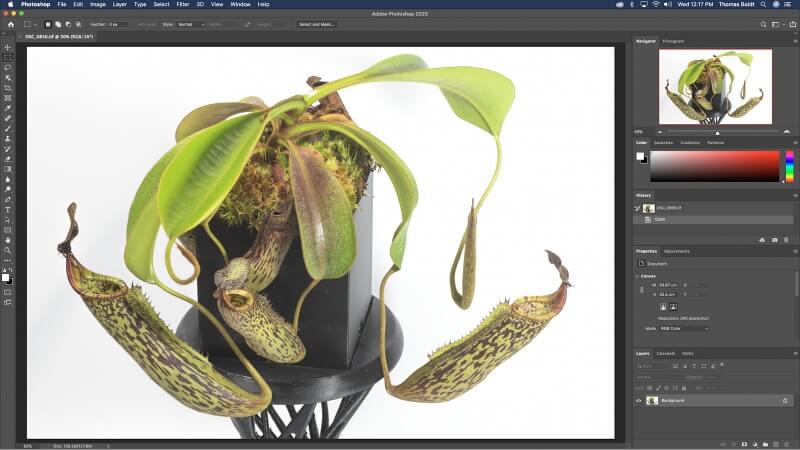
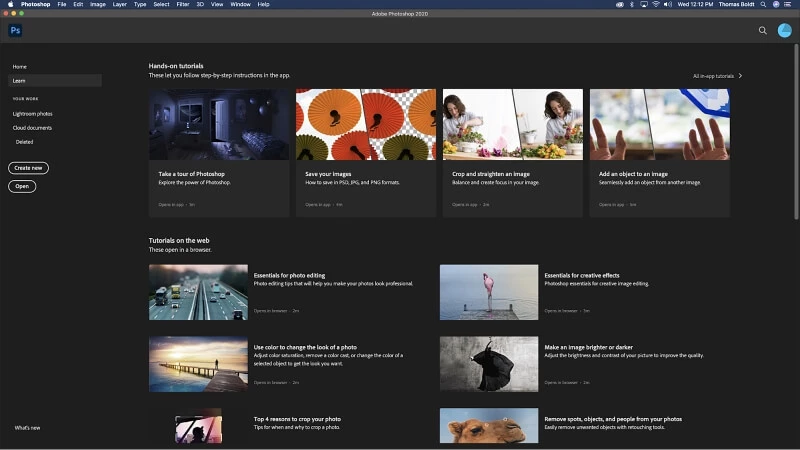
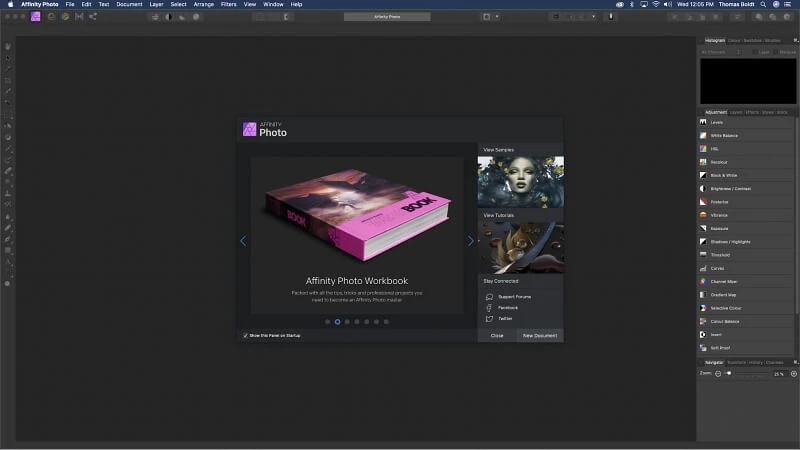
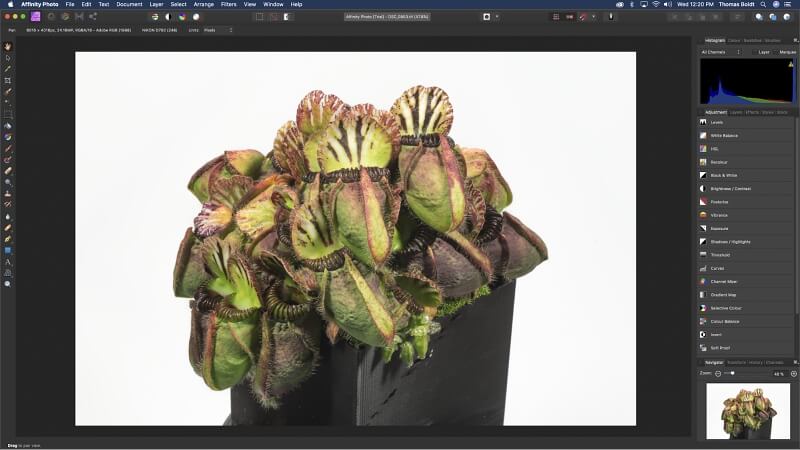
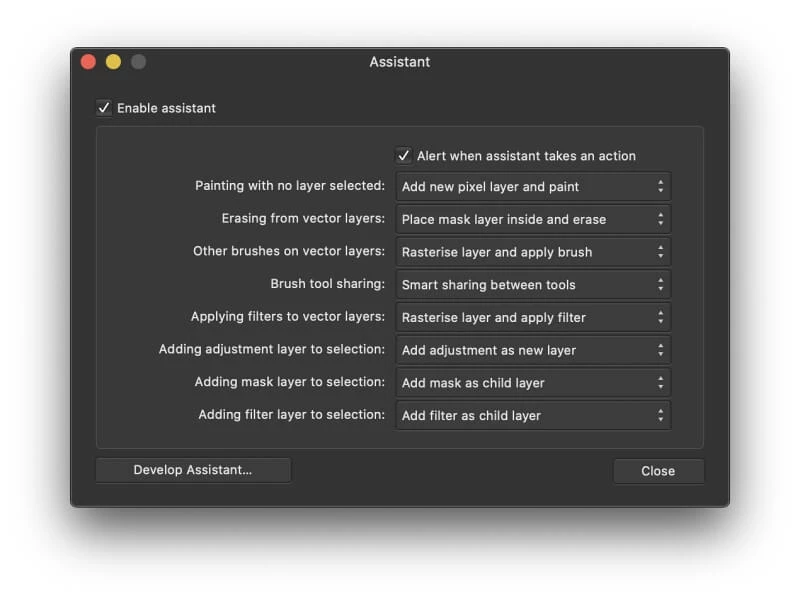
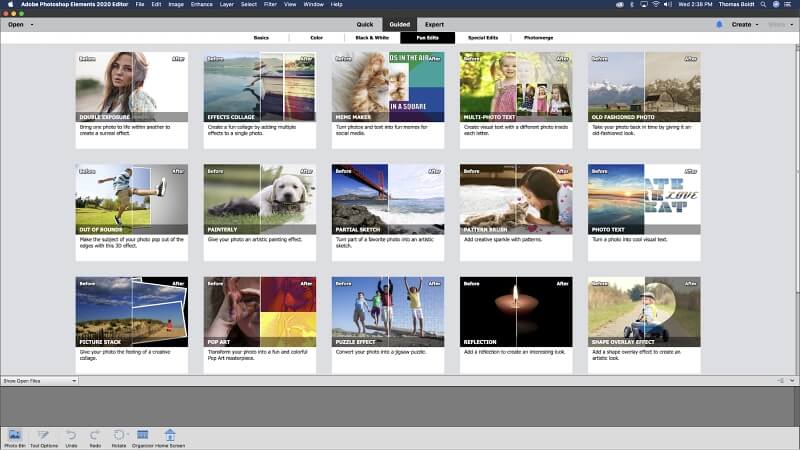
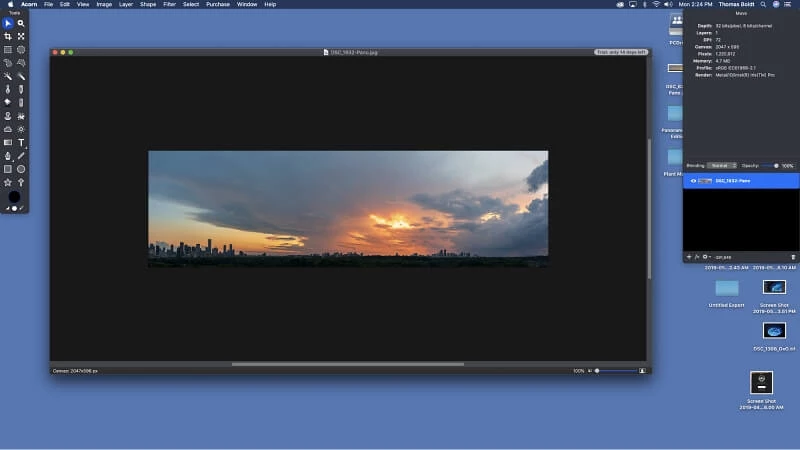
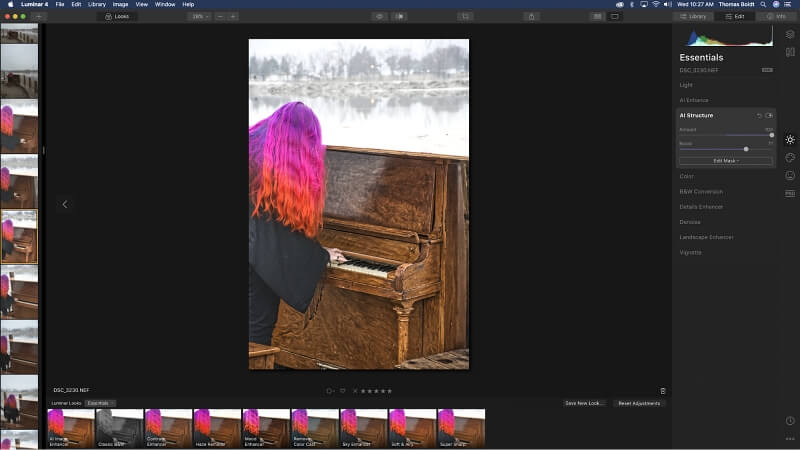
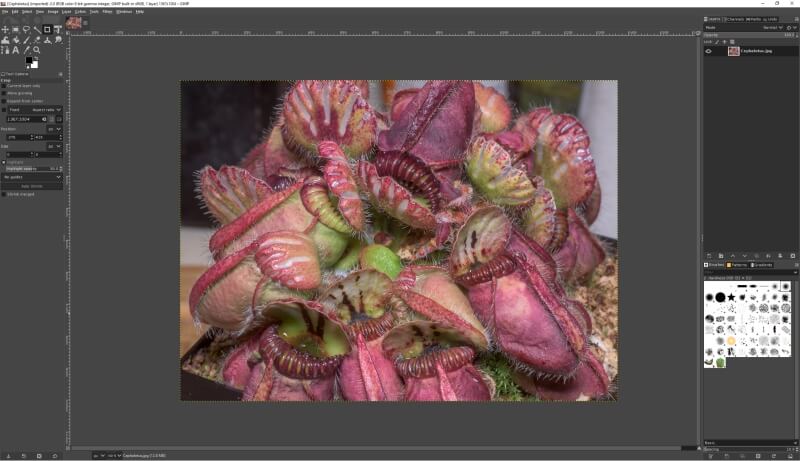
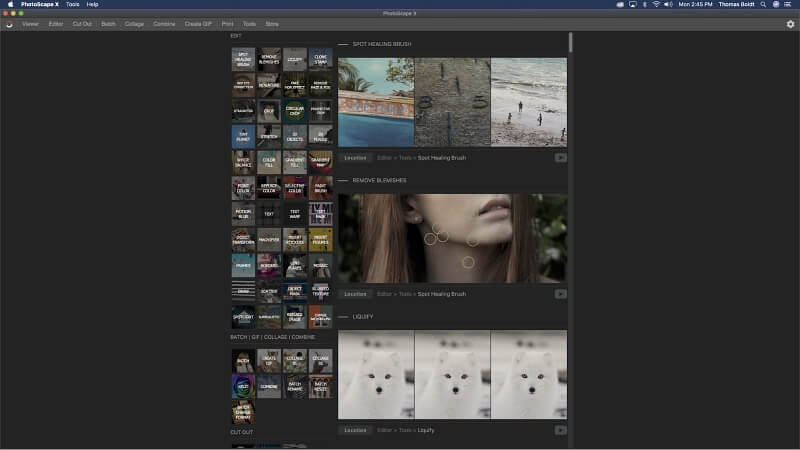
Lascia un commento